CAXA电子图板教程 CAXA基础教程
更新日期:2023-09-22 05:39:45
来源:系统之家
手机扫码继续观看

CAXA是一款国产的电子画板工业设计软件,利用这款软件可以快速的进行图像的绘制与制作。使用CAXA可以快速的绘制二维平面图、三维零件图及CAM加工。接下来就给大家详细介绍CAXA电子图版的教程。
1、先下载CAXA电子图版的软件安装包,如下图:
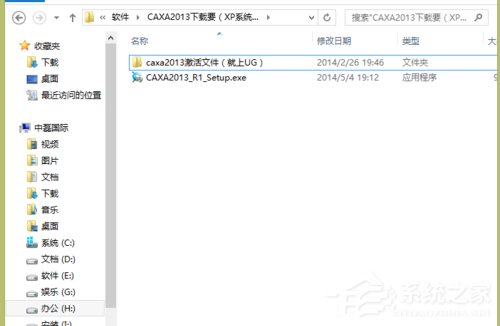
2、点软件包中的安装按钮,对其进入安装,弹出的界面如下图:
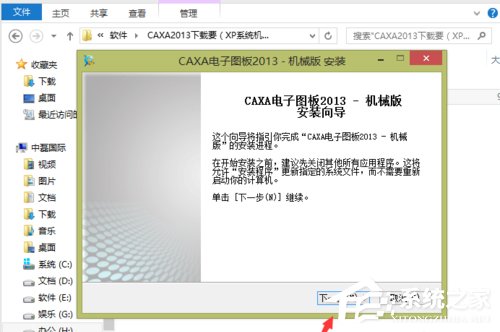
3、选择接受软件的使用功能,如下图:
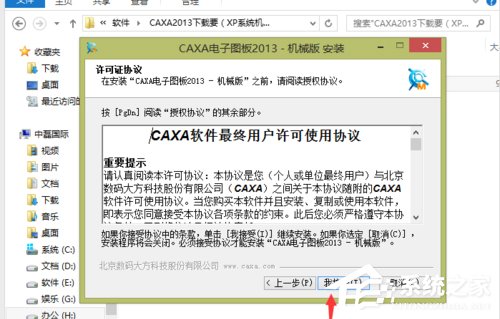
4、选择CAXA软件的安装路径,这需要记住,等下要替换激活文件;如下图:
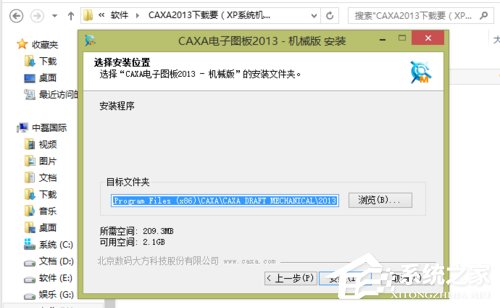
5、安装中会弹出的画面,如下图:
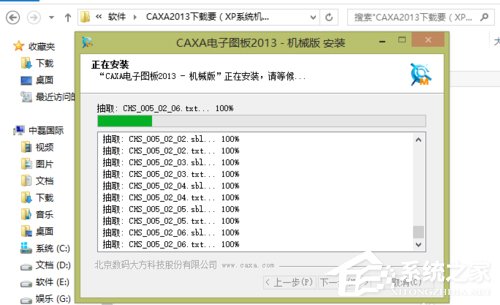
6、直到安装完成后,去掉 运行CAXA电子图板 前面的钩,点完成,如下图:
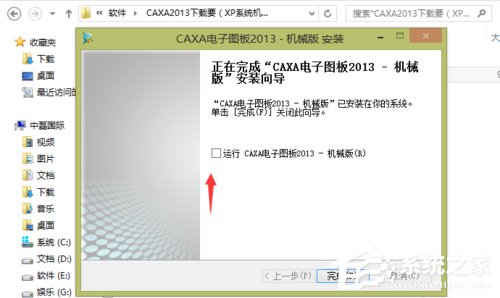
7、复制激活文件到安装盘中,如下图:
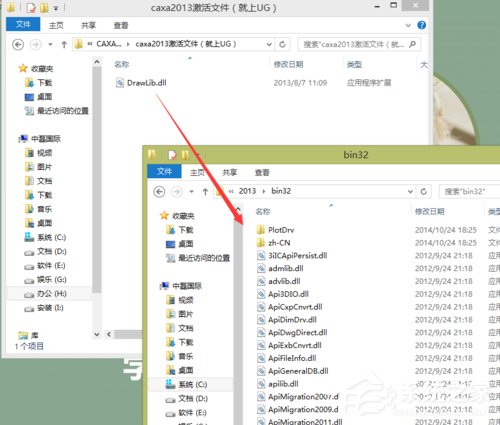
8、选择替换原来的文件,如下图:
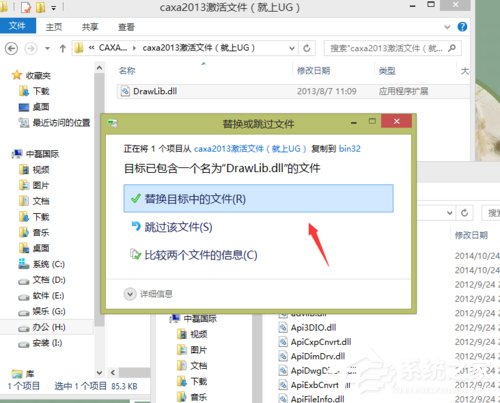
9、在激活文件替换完成后,打开桌面的CAXA2013电子图启动图标,如下图进入设置:
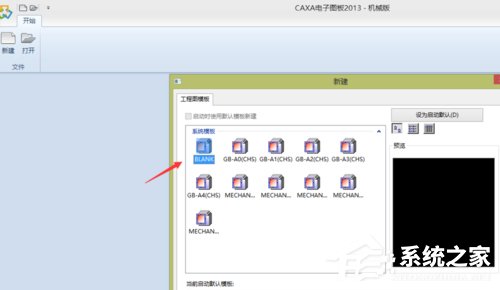
10、进入到CAXA电子图版后,其绘图介面如下:
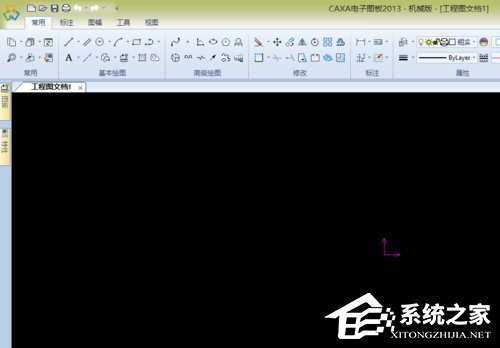
到此CAXA电子图版教程已经介绍完毕,接下来你就可以在这个点击图版中尽情的绘图了,在软件的上方提供了很多工具方便使用者可以更好更快的画出想要的图。
该文章是否有帮助到您?
常见问题
- monterey12.1正式版无法检测更新详情0次
- zui13更新计划详细介绍0次
- 优麒麟u盘安装详细教程0次
- 优麒麟和银河麒麟区别详细介绍0次
- monterey屏幕镜像使用教程0次
- monterey关闭sip教程0次
- 优麒麟操作系统详细评测0次
- monterey支持多设备互动吗详情0次
- 优麒麟中文设置教程0次
- monterey和bigsur区别详细介绍0次
系统下载排行
周
月
其他人正在下载
更多
安卓下载
更多
手机上观看
![]() 扫码手机上观看
扫码手机上观看
下一个:
U盘重装视频












